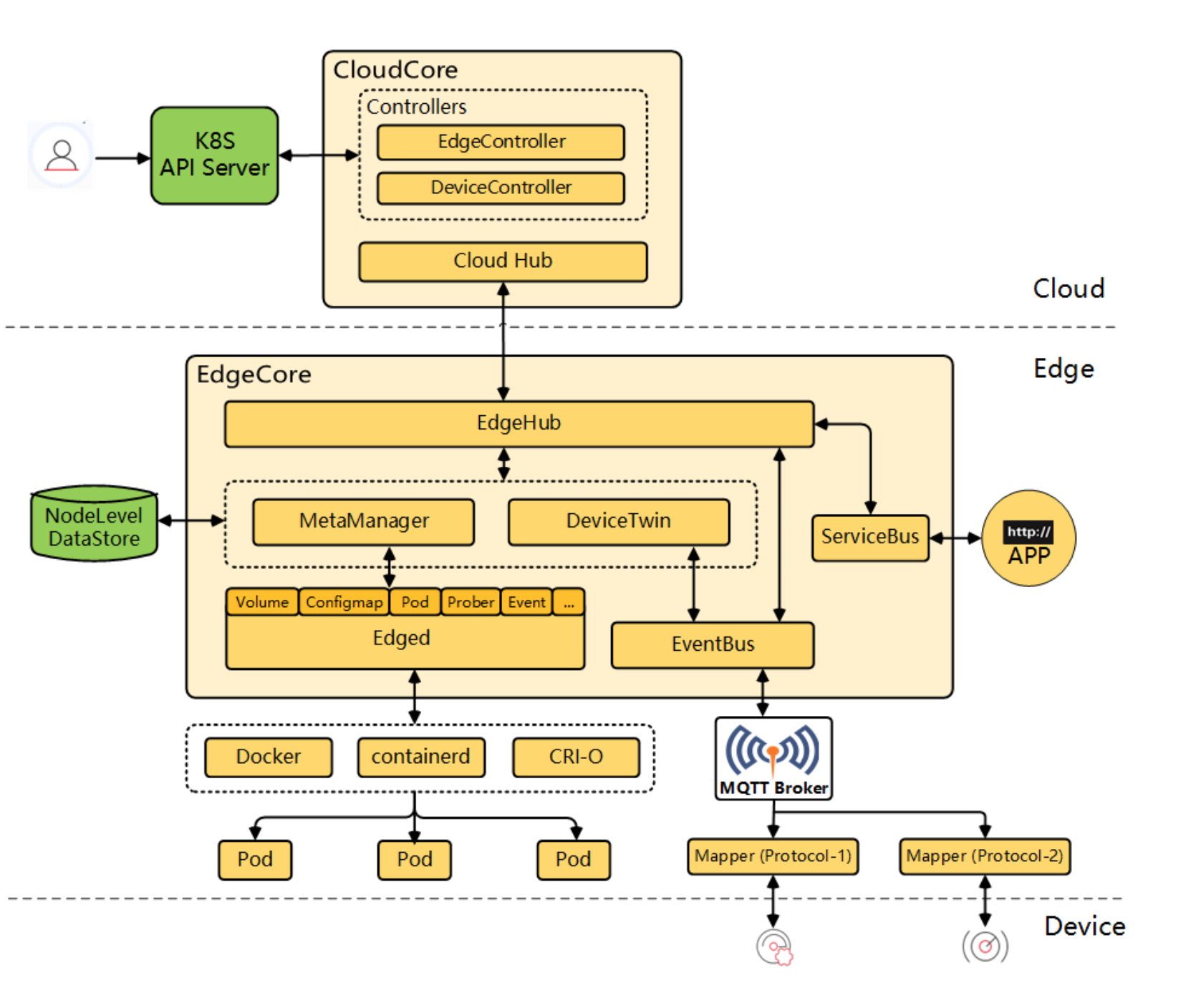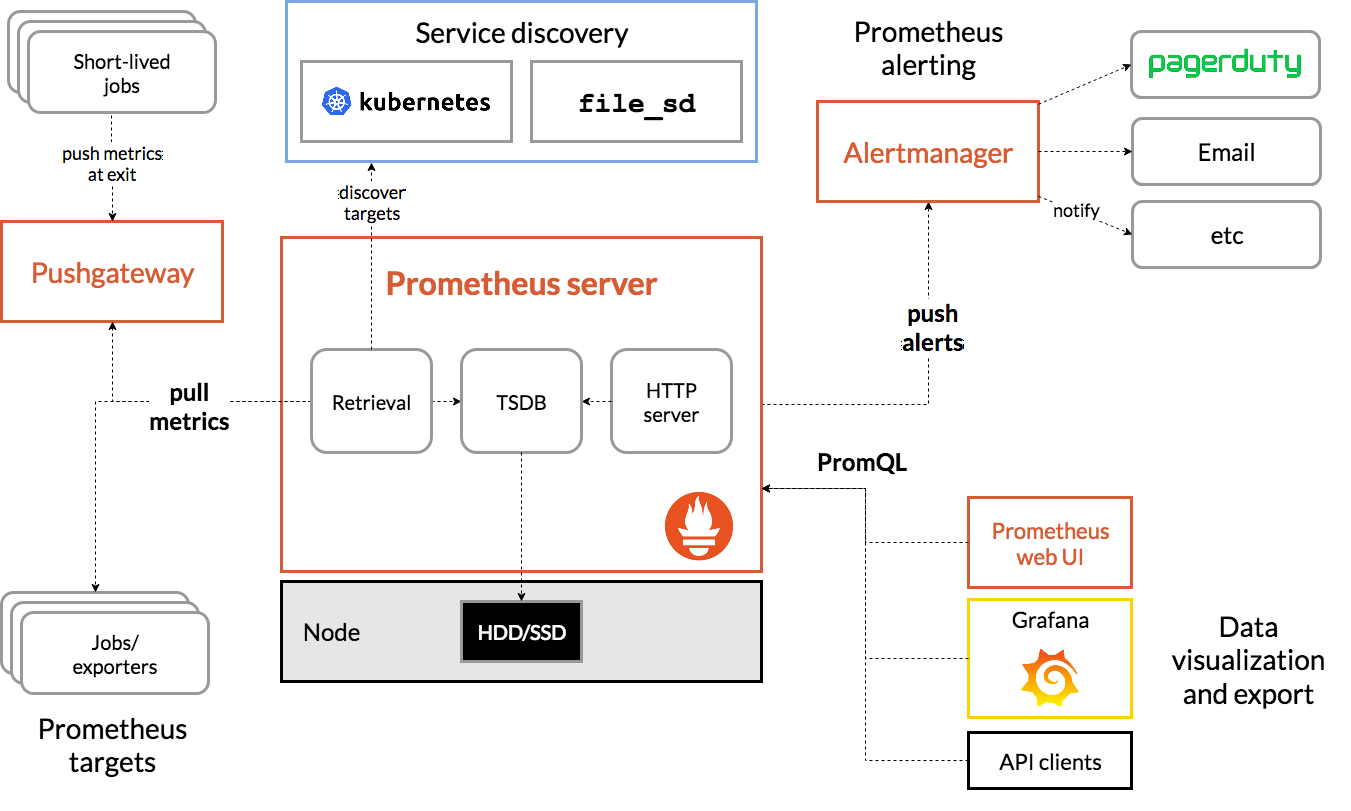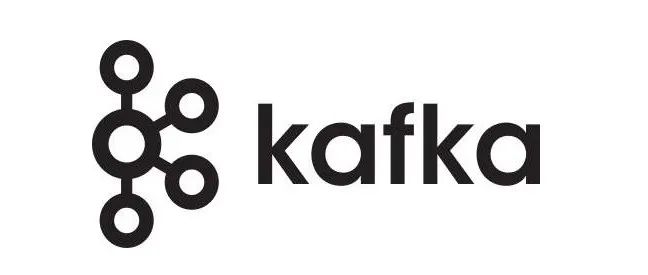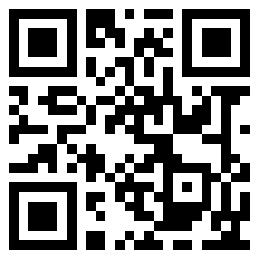前言
大家好,我是小姜。之前讲了一个pipenv和poetry包管理工具,想必大家也和我一样去了解过pipenv所存在问题,所以不是很推荐使用。后来改成了poetry工具,但这个东西对我来说稍微有点麻烦,经常容易打错,虽然可以做成alias的形式。那么今天我给大家推荐一个叫PDM的工具,全称:Python Development Master。它也是非常好用,有兴趣的朋友可以使用一下。
安装使用PDM
# macos安装pipx
brew install pipx
pipx ensurepath
# Linux安装pipx
python3 -m pip install pipx
python3 -m pipx ensurepath
用pipx安装pdm
PDM 只有 Python 3.7+ 的版本才能使用,使用其他的方法安装,要先保证你的 Python 版本,但使用 pipx 则不需要你去操心。一定要注意安装pipx的版本以及pipx安装pdm时使用的Python版本,否则 pdm init 会失败
pipx install pdm
pipx list
配置 pdm 自动补全
# zsh方法
mkdir $ZSH_CUSTOM/plugins/pdm
pdm completion zsh > $ZSH_CUSTOM/plugins/pdm/_pdm
vim ~/.zshrc
plugins=(
pdm
poetry
git
zsh-completions
zsh-autosuggestions
)
source ~/.zshrc
pdm info
PDM初始化项目
执行 pdm init 就会开始初始化,初始化的时候,会让你选择项目的一些信息:
-
是否要上传 PyPI -
依赖的 Python 版本 -
License 类型 -
作者信息 -
邮箱信息
在初始化项目时会把机器上的所有 Python 版本都扫描出来了,会让选择项目的 Python 版本。
❯ mkdir pdm-demo
❯ cd pdm-demo
# 重新执行pdm成功
❯ pdm init
Creating a pyproject.toml for PDM...
Please enter the Python interpreter to use
0. /Users/allenjol/.pyenv/versions/3.10.4/bin/python3 (3.10)
1. /Users/allenjol/.pyenv/versions/3.10.4/bin/python (3.10)
2. /Users/allenjol/.pyenv/versions/3.10.4/bin/python3.10 (3.10)
3. /Users/allenjol/.pyenv/versions/3.10.4/bin/python3.10 (3.10)
4. /Users/allenjol/.pyenv/versions/3.10.4/bin/python3 (3.10)
5. /Users/allenjol/.pyenv/versions/3.10.4/bin/python (3.10)
6. /Library/Frameworks/Python.framework/Versions/Current/bin/python3.10 (3.10)
7. /Library/Developer/CommandLineTools/usr/bin/python3 (3.8)
8. /Users/allenjol/.local/pipx/venvs/pdm/bin/python (3.10)
Please select: [0]: 8
Using Python interpreter: /Users/allenjol/.local/pipx/venvs/pdm/bin/python (3.10)
Is the project a library that will be uploaded to PyPI? [y/N]: N
License(SPDX name) [MIT]:
Author name [allen_jol]:
Author email [471733951@qq.com]:
Python requires('*' to allow any) [>=3.10]:
Changes are written to pyproject.toml.
# 完成之后,PDM 会将你的选择以 toml 格式写入 pyproject.toml 配置文件中。
❯ ll
total 8
-rw-r--r-- 1 allenjol staff 283 May 20 13:58 pyproject.toml
❯ cat pyproject.toml
[project]
name = ""
version = ""
description = ""
authors = [
{name = "allen_jol", email = "471733951@qq.com"},
]
dependencies = []
requires-python = ">=3.10"
license = {text = "MIT"}
[tool.pdm]
[build-system]
requires = ["pdm-pep517>=0.12.0"]
build-backend = "pdm.pep517.api"
PDM 常用命令
# 安装包
pdm add requests
# 查看包
pdm list
# 以树状形式查看
pdm list --graph
# 查看包的详情
pdm show requests
# 删除包
pdm remove requests
# 项目配置(不加任何参数,可以打印出该项目的环境配置)
pdm config
# 修改pypi源
pdm config pypi.url http://mirrors.aliyun.com/pypi/simple
pdm config pypi.url
运行命令
要在 pdm 的环境中执行命令或者项目,可以使用 run 命令,若是执行项目时,有诸多参数,可以在 pyproject.toml 配置命令别名
$ cat main.py
print('Hello, pdm')
$ pdm run python main.py
hello, pdm
查看环境
pdm info -v
pdm info --env
pdm info --packages
pdm info --where
pdm info --python
更新包
# 更新所有包
pdm update
# 更新某个包
pdm update <pkg>
复杂的场景,pdm 也都为你考虑到了,它提供了很多选项,可以根据需要使用
-
--save-compatible:项目依赖可兼容的版本 -
--save-wildcard:保存通配符版本(暂不明白) -
--save-exact:保存有指定确切版本的包 -
--save-minimum:保持最小版本的包 -
--update-reuse:尽量只更新命令行中指定的包,其依赖包能不更新则不更新 -
--update-eager:更新某个包顺带更新其依赖包(递归升级) -
--prerelease:允许提前释放(暂不明白) -
--unconstrained:忽略包版本的约束,可将包升级至最新版本 -
--top:仅更新有在 pyproject.toml 的包 -
--dry-run:试运行,而不去修改 lock 文件 -
--no-sync:只更新 lock 文件,但不更新包
如果你的依赖包有设置分组,还可以指定分组进行更新
pdm update -G security -G http
也可以指定分组更新分组里的某个包
pdm update -G security cryptography
加个 -d 就可以再指定 dev 依赖
# 更新所有的 dev 依赖
pdm update -d
# 更新 dev 依赖下某个分组的某个包
pdm update -dG test pytest
也可以指定 --prod 或者 --production 升级非 dev (即生产)的包。
切换Python版本
当你在初始化 pdm 项目时,就已经选定了当前的 Python 版本和可用的 Python 版本范围,后面如果想更改,可以使用 use 命令,但版本要受之前设定的版本范围约束。假设允许范围是 python 3.9+,当前使用的是 python 3.10,可以直接切换过去。
pdm use python3.9
命令别名
在 pyproject.toml 添加 [tool.pdm.scripts] 可以设置快捷命令别名,若项目的执行有非常多的参数,这种设定别名的方法将很有用。
$ tail -n 2 pyproject.toml
[tool.pdm.scripts]
start = 'python main.py'
$ pdm run start
Running cmd script: ['python', 'main.py']
Hello, pdm
[tool.pdm.scripts] 有两种形式
# 第一种
[tool.pdm.scripts]
start = "python main.py"
# 第二种
[tool.pdm.scripts]
start = {cmd = "python main.py"}
若想在参数中加注释,就必须得使用第二种方法,例如这样
[tool.pdm.scripts]
start = {cmd = [
"flask",
"run",
# Important comment here about always using port 54321
"-p", "54321"
]}
除了 cmd 之外,还有两个参数
一个是 shell 参数,从输出来看你应该和看出和 cmd 的区别,和 subprocess.Popen() with shell=True 差不多一个意思
$ tail -n 2 pyproject.toml
[tool.pdm.scripts]
start = {shell = "python main.py"}
$ pdm run start
Running cmd script: python main.py
Hello, pdm
一个是 env_file 参数,可以指定配置环境变量的文件
[tool.pdm.scripts]
start.cmd = "flask run -p 54321"
start.env_file = ".env"
如果想要把这个环境变量的文件不仅限于某个命令,而是 pdm run 全局,可以这样配置
[tool.pdm.scripts]
_.env_file = ".env"
方案兼容
其他方案迁移到pdm
pdm 足够好用,也足够开放,如果你当前使用的是其他的包管理器,比如 pipenv ,poetry,或者还在用最原始的 requirements.txt ,你也可以很方便的迁移到 pdm 中来:
-
使用 pdm import -f 无需初始化,直接转换 -
执行 pdm init 或者 pdm install 的时候,会自动识别你当前的依赖情况并转换
pdm迁移到其他方案
也可以当 pdm 管理的项目,导出为其他方案
pyproject.toml 和 pdm.lock是 pdm 的两个核心文件。pdm 做为一个后起之秀,也没有忘本,它支持:
将 pyproject.toml 转成 setup.py
pdm export -f setuppy -o setup.py
将 pdm.lock 转成 requirements.txt
pdm export -o requirements.txt
pycharm 配置支持 PDM
在命令行创建项目目录,进入项目目录执行init初始化,设置一下pypi源,然后使用pycharm打开这个目录。
mkdir pdm-demo
cd pdm-demo
pdm config pypi.url
pdm config pypi.url http://mirrors.aliyun.com/pypi/simple –-trusted-host mirrors.aliyun.com
pdm config pypi.url
# 永久设置 Linux下
❯ vi ~/.pip/pip.conf
[global]
index-url=https://mirrors.aliyun.com/pypi/simple/
[install]
trusted-host=mirrors.aliyun.com
# 使用 pdm 安装一个包:
pdm add -v requests flask
完成安装后,我们可以在当前目录下看到__pypackages_目录,我们前面所安装的库就隔离安装在其下面,类似node的node_modules目录。这样就实现了项目级别的环境隔离效果,且无需创建额外的虚拟环境,要在IDE中使用pdm项目下的本地隔离库执行程序很简单,以pycharm为例,将pdm项目打开为pycharm工程之后,找到如图所示位置的lib文件夹,将其标记为Sources Root即可,同时记得将解释器选为pdm init初始化时所在环境相对应的。
用pycharm打开pdm-demo项目,找到如图所示位置的lib文件夹,将其标记为Sources Root即可,同时记得将解释器选为pdm init初始化时所在环境相对应的Python解释器。
pycharm设置Python解释器为pdm init初始化时所在环境相对应的Python解释器:先查看 pdm info 信息,可以看到 Python Interpreter 解释器路径
❯ pdm info
PDM version: 1.15.0
Python Interpreter: /Users/allenjol/.local/pipx/venvs/pdm/bin/python (3.10)
Project Root: /Users/allenjol/Documents/Codes/pdm-demo
Project Packages: /Users/allenjol/Documents/Codes/pdm-demo/__pypackages__/3.10
pycharm设置 Python Interpreter 路径和pdm info 出来的一样即可。
关于PDM的使用介绍到这里就结束了,看完后是不是觉得它很强大,也很有用。赶紧去试试吧!
公众号:运维开发故事
github:https://github.com/orgs/sunsharing-note/dashboard
爱生活,爱运维
如果你觉得文章还不错,就请点击右上角选择发送给朋友或者转发到朋友圈。您的支持和鼓励是我最大的动力。喜欢就请关注我吧~

扫码二维码
关注我,不定期维护优质内容
温馨提示
如果你喜欢本文,请分享到朋友圈,想要获得更多信息,请关注我。
........................